Cara Mudah Mengatur IP Address di Linux dengan Netplan (Auto + Interaktif!)

Halo, teman-teman! 👋 Pernah bingung gimana cara mengatur IP Address statis di Linux? Atau mungkin setelah install server, tiba-tiba koneksi internet nggak jalan gara-gara belum diatur? 🤯
Tenang, di artikel ini aku bakal kasih tutorial step-by-step yang super gampang buat setting IP di Linux pakai Netplan. Skripnya juga udah interaktif, jadi tinggal isi data aja, nggak perlu ribet edit file manual. Mantap, kan? 😎
🔥 Apa Itu Netplan & Kenapa Dipakai?
Jadi, Netplan ini adalah sistem konfigurasi jaringan di Ubuntu/Linux Server yang menggantikan cara lama seperti /etc/network/interfaces. Dengan Netplan, kita cukup pakai file .yaml buat ngatur IP, DNS, dan Gateway.
💡 Singkatnya: Netplan bikin hidup lebih gampang karena cukup pakai satu file konfigurasi dan bisa diterapkan langsung dengan netplan apply.
Tapiii…
Karena konfigurasi Netplan ada di dalam file teks, kalau salah sedikit aja bisa bikin koneksi internet mati! 😱
Makanya, di sini kita bakal pakai skrip auto-setup biar semua lebih cepat, aman, dan nggak ribet.
🚀 Langkah 1: Download Skrip Auto-Setup
Oke, langsung aja kita download skripnya. Buka terminal dan jalankan perintah ini:
git clone https://github.com/syahrullrmdhn/set-ip-linux.git
cd set-ip-linux
Atau kalau nggak mau clone, bisa langsung download start.sh di repo GitHub.
🔧 Langkah 2: Jalankan Skripnya!
Biar skrip bisa dieksekusi, kasih permission dulu:
chmod +x start.sh
Lalu jalankan skripnya dengan sudo:
sudo ./start.sh
🛠️ Langkah 3: Masukkan Data Konfigurasi
Begitu dijalankan, skrip bakal minta kamu mengisi beberapa hal:
1️⃣ Nama Interface
- Ini adalah nama jaringan di sistem kamu. Biasanya
enp0s3,eth0, atauwlan0. - Kalau nggak tahu nama interface, jalankan perintah ini dulu:
ip link showNanti bakal muncul daftar interface. Pilih yang sesuai!
2️⃣ IP Address
- Formatnya:
xxx.xxx.xxx.xxx/xx - Contoh:
192.168.1.100/24
3️⃣ Gateway
- Ini adalah IP router/modem kamu. Biasanya
192.168.1.1.
4️⃣ DNS Server
- Bisa isi
8.8.8.8 8.8.4.4(Google DNS) atau yang lain.
📌 Contoh Hasil di Terminal
Saat semua data udah diisi, skrip bakal langsung bikin konfigurasi dan nunjukin hasilnya:
========================================
🚀 Set IP Address - C-Tech.id
Dibuat oleh: Syahrul Ramadhan
========================================
🔍 REMINDER: Pastikan file Netplan sesuai dengan sistem kamu!
📁 Path default: /etc/netplan/00-installer-config.yaml
⚠️ Jika path berbeda, cek dengan perintah: ls /etc/netplan/
🔍 REMINDER: Setiap Linux bisa punya nama interface yang berbeda!
🔹 Cek nama interface dengan perintah: ip link show
🔹 Contoh interface: enp0s3, eth0, wlan0
🖧 Interface (contoh: enp0s3): enp0s3
🌐 IP Address (contoh: 192.168.1.100/24): 192.168.1.100/24
🚪 Gateway (contoh: 192.168.1.1): 192.168.1.1
🔎 DNS Servers (contoh: 8.8.8.8 8.8.4.4): 8.8.8.8 8.8.4.4
⏳ Sedang membuat konfigurasi Netplan di /etc/netplan/00-installer-config.yaml...
✅ Konfigurasi Netplan telah dibuat!
⚙️ Menerapkan konfigurasi Netplan...
🎉 Konfigurasi selesai!
🚀 Dibuat oleh Syahrul Ramadhan | C-Tech.id
Setelah ini, IP Address udah tersetting dan siap dipakai! 🔥
🛠️ Troubleshooting (Kalau Ada Masalah!)
1️⃣ File Netplan Tidak Ditemukan
Error:
PERINGATAN: File konfigurasi Netplan tidak ditemukan!
Cek file yang tersedia dengan: ls /etc/netplan/
✅ Solusi:
- Jalankan:
ls /etc/netplan/ - Kalau ada file lain (misal
01-netcfg.yaml), jalankan ulang skrip dan masukkan path yang benar.
2️⃣ Nama Interface Salah
Kadang nama interface berbeda di setiap sistem.
✅ Solusi:
- Jalankan:
ip link show - Gunakan nama interface yang benar sesuai output.
3️⃣ Koneksi Internet Mati Setelah Set IP
✅ Solusi:
- Cek apakah IP, Gateway, dan DNS sudah benar.
- Coba restart jaringan:
sudo systemctl restart systemd-networkd - Kalau masih error, coba jalankan ulang:
sudo netplan apply
💡 Kesimpulan
✅ Dengan skrip ini, atur IP Address di Linux jadi lebih cepat dan gampang!
✅ Nggak perlu edit file YAML manual, cukup isi data langsung di terminal.
✅ Udah interaktif, ada reminder buat cek interface dan file Netplan.
✅ Auto-aplikasi IP, jadi nggak perlu reboot!
🚀 Skrip ini open-source! Kalau berguna, jangan lupa ⭐ star repo GitHub:
👉 https://github.com/syahrullrmdhn/set-ip-linux
Semoga bermanfaat! Kalau ada pertanyaan, langsung komen aja ya! 😉🔥
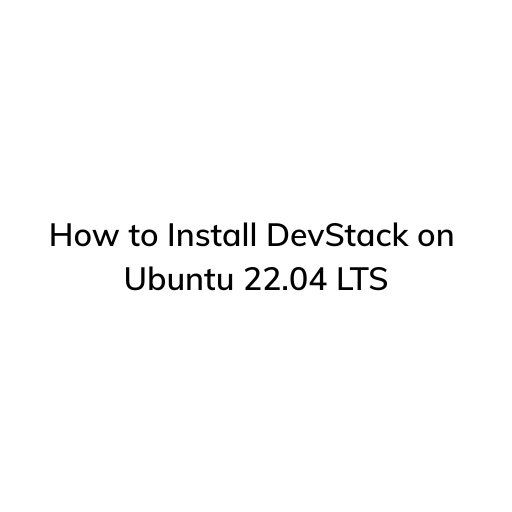
 Automation
Automation News
News Strategy
Strategy Technology
Technology

